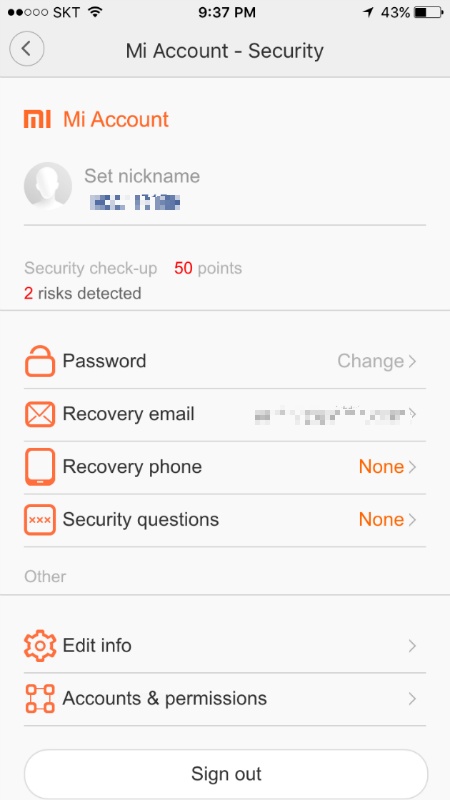샤오미 공기청정기 어플 (샤오미 미홈) 계정만들기!!
샤오미 공기청정기 미에어2를 구매하면서,
공기청정기의 원격조정을 가능하게 해준다는 샤오미 어플 미홈을 깔게 되었다. 생각보다 까는 과정도 복잡하지 않았고, 손쉽게 접근할 수 있는 어플 같다.
나는 아이폰을 사용하고 있는데, 일단 앱스토어에 가서 MiHome을 검색하면 쉽게 다운을 받을 수 있다. 안드로이드의 경우 플레이스토어에 가서 검색하면 나온다. 아니면 샤오미 미에어2 포장지에 있는 QR코드를 스캔하면 된다.(나의 경우에는 위챗 QR코드 스캔으로 바로 진행했다.) 샤오미 미홈(Mi Home) 어플 설치와 계정만들기의 모든 과정은 아래와 같다.

(먼저, 앱스토어/플레이스토어에서 Mi Home을 다운을 받는다.)
(계속 다운로드가 안 된다고 떠서, 와이파이를 끄고 LTE를 켜니 바로 다운이 진행되었다.)
다른분 포스팅에 보면 와이파이로 진행시에 다운이 안되는 경우 와이파이 설정을 바꿔줘야 한다고 나오는데, 기계에 능숙하지 못한 방법이 복잡해 보이기도 하고, 나는 그냥 안되면 말지 뭐 하는 심정으로 LTE를 켜고 진행했더니 바로 되었다. 굳이 설정을 바꾸는 고생을 하는 것 보다 그냥 속편하게 LTE로 시도하는 것도 나쁘지 않다고 생각한다. (기계치 만세!)
(앱 이용할 때 위치접근을 허용-Allow- 하고 나서)
(Mi계정을 만든다. 국가를 설정하고 이메일을 등록한 뒤 계정생성 버튼을 누른다.)
전화번호를 사용하여 생성해도 되는데, 컴퓨터를 사용하고 있는중이기도 하고 왠지 인증번호 받고 입력하고 진행해야할 것 같아서 그냥 간단하게 이메일로 진행했다.
(비밀번호를 설정하고 보안문자를 입력한 뒤 제출을 누르면,)
(샤오미 어플 미홈 계정 활성화를 위해 이메일로 인증하라는 표시가 나온다.)
(모바일 화면: 이메일로 들어가서 Activate Account – 계정 활성화 버튼을 누르면 된다.)
컴퓨터로 메일을 켜고 있는 상태라서 그냥 컴퓨터 화면으로 진행했는데, 계정활성화 버튼을 누르면 아래와 같은 화면이 뜬다. 사실 계속 모바일로 진행해도 같은 화면이 뜰 거라 생각한다.
(PC로 계정활성화 이메일을 확인하면 이렇게 뜬다.)
(PC로 승인했을 때의 화면 - 모바일로 확인하더라도 똑같이 뜰것이다.)
그리고 다시 모바일로 돌아와서,
(로그인 화면이 나온다. 아이디와 비번을 입력하고 초록버튼을 누르면 된다.)
(로그인 후에는 내 기본정보를 확인해 볼 수 있다.)
여기까지가 샤오미 공기청정기를 연결하여 사용할 수 있는 어플(미 홈)의 다운과 계정만들기 과정이다. 공기청정기와의 연동은 다음 편에서 설명하려고 한다.